Asus H87-PRO User Manual
Browse online or download User Manual for Motherboard Asus H87-PRO. Asus H87-PRO Manuel d'utilisation
- Page / 139
- Table of contents
- BOOKMARKS
- Carte mère 1
- Première édition 2
- Mai 2013 2
- Table des matières 3
- Sécurité électrique 6
- Sécurité en opération 6
- À propos de ce manuel 7
- Typographie 8
- Contenu de la boîte 13
- 1.1 Fonctions spéciales 15
- Chapitre 1 16
- Chapitre 2 : Procédures 39
- Chapitre 2 40
- 2.4 Éteindre l’ordinateur 55
- Chapitre 3 : Le BIOS 57
- 3.3 My Favorites (Favoris) 62
- 3.4 Menu Main (Principal) 63
- 3.5 Menu Ai Tweaker 65
- 3.6 Menu Advanced (Avancé) 78
- 3.8 Menu Boot (Démarrage) 95
- Chapitre 3 100
- 3.9 Menu Tools (Outils) 101
- 3.10 Menu Exit (Sortie) 103
- 3.11 Mettre à jour le BIOS 104
- Chapitre 4 : Logiciels 109
- Chapitre 4 110
- 5.1.1 Dénitions RAID 127
- Chapitre 5 128
- Appendice 135
- Contacter ASUS 138
Summary of Contents
Carte mèreH87-PRO
xStockage Jeu de puces Intel® H87 Express compatible RAID 0, 1, 5, 10 - 6 x connecteurs Serial ATA 6.0 Gb/s (jaunes) compatibles Intel® Rapid Stor
3-44 Chapitre 3 : Le BIOSChapitre 3dbx Management (Gestion de base de données dbx)La base de données “dbx” (Revoked Signature database) liste les imag
ASUS H87-PRO3-45Chapitre 33.9 Menu Tools (Outils)Le menu Tools vous permet de congurer les options de fonctions spéciales.3.9.1 ASUS EZ Flash 2 Uti
3-46 Chapitre 3 : Le BIOSChapitre 3• NE PAS éteindre ni redémarrer le système lors de la mise à jour du BIOS ! Vous risquez de provoquer une défailla
ASUS H87-PRO3-47Chapitre 33.10 Menu Exit (Sortie)Le menu Exit vous permet non seulement de charger les valeurs optimales ou par défaut des éléments d
3-48 Chapitre 3 : Le BIOSChapitre 33.11 Mettre à jour le BIOSLe site Web d’ASUS contient les dernières versions de BIOS permettant d’améliorer la sta
ASUS H87-PRO3-49Chapitre 33.11.1 Utilitaire ASUS EZ Flash 2ASUS EZ Flash 2 vous permet de mettre à jour le BIOS sans avoir à passer par un utilitaire
3-50 Chapitre 3 : Le BIOSChapitre 33.11.2 Utilitaire ASUS CrashFree BIOS 3ASUS CrashFree BIOS 3 est un outil de récupération automatique qui permet d
ASUS H87-PRO3-51Chapitre 3Démarrer le système en mode DOS1. Insérez le périphérique de stockage USB contenant la dernière version du BIOS et l’utilit
3-52 Chapitre 3 : Le BIOSChapitre 34. Sélectionnez Yes (Oui) et appuyez sur <Entrée>. Une fois la mise à jour du BIOS terminée, appuyez sur <
ASUS H87-PRO 4-14.1 Installer un système d’exploitation4.2 Informations sur le DVD de support4.2.1 Lancer le DVD de supportPlacez le DVD de support
xiRésumé des spécications de la H87-PROFonctionnalités uniques (suite)Fonctionnalités exclusives ASUS - ASUS EPU - Network iControl - USB 3.
4-2 Chapitre 4 : LogicielsChapitre 44.2.2 Obtenir les manuels des logicielsLes manuels d’utilisation des logiciels sont inclus dans le DVD de support
ASUS H87-PRO 4-3Chapitre 44.3 Informations sur les logicielsLa plupart des applications du DVD de support intègrent un assistant qui vous guidera lor
4-4 Chapitre 4 : LogicielsChapitre 4Barre des menus d’AI Suite 3• Les captures d’écran fournies dans ce manuel sont uniquement données à titre indica
ASUS H87-PRO 4-5Chapitre 41CPU Load-line Calibration (Calibrage de ligne de charge du processeur)Cette option permet d’ajuster le champ d’alimentation
4-6 Chapitre 4 : LogicielsChapitre 44.3.3 EPUEPU est un outil de gestion de l’alimentation efcace permettant de régler certains paramètres du proces
ASUS H87-PRO 4-7Chapitre 44.3.4 TurboV EVOASUS TurboV EVO permet de régler manuellement les fréquences de processeur, de mémoire cache de processeur
4-8 Chapitre 4 : LogicielsChapitre 4TensionsFaites glisser le curseur pour ajuster la tension du coeur de processeurFaites glisser le curseur pour
ASUS H87-PRO 4-9Chapitre 44.3.5 Fan Xpert 2FAN Xpert 2 détecte et ajuste automatiquement la vitesse des ventilateurs an d’offrir des réglages de ven
4-10 Chapitre 4 : LogicielsChapitre 4Mode RPMLe mode RPM permet de dénir la vitesse de rotation du ventilateur lorsque la température du processeur e
ASUS H87-PRO 4-11Chapitre 44.3.6 USB 3.0 BoostLa fonction exclusive ASUS USB 3.0 Boost prend en charge le protocole UASP (USB Attached SCSI Protocol)
xiiInterfaces de connexion arrières1 x port combo souris + clavier PS/2 1 x port DisplayPort1 x port HDMI 1 x port DVI 1 x port VGA 4 x ports USB 3.0/
4-12 Chapitre 4 : LogicielsChapitre 44.3.7 Network iControl• Assurez-vous d’avoir installé tous les pilotes réseau avant d’utiliser cette fonction.•
ASUS H87-PRO 4-13Chapitre 44.3.8 Assistant USB BIOS FlashbackCet outil vous permet de vérier puis de télécharger la dernière version de BIOS disponi
4-14 Chapitre 4 : LogicielsChapitre 44.3.9 EZ UpdateEZ Update est un utilitaire vous permettant de mettre à jour les logiciels, les pilotes et le BIO
ASUS H87-PRO 4-15Chapitre 44.3.10 USB Charger+Cet utilitaire permet de recharger rapidement vos appareils mobiles dotés d’un port USB même lorsque l’
4-16 Chapitre 4 : LogicielsChapitre 44.3.11 Informations systèmeCliquez sur l’élément System Information de la barre des menus d’AI Suite 3 pour afc
ASUS H87-PRO 4-17Chapitre 4Informations sur la mémoireCliquez sur l’onglet SPD pour afcher les informations sur le(s) module(s) mémoire.
4-18 Chapitre 4 : LogicielsChapitre 44.3.12 Congurations audioLe CODEC audio Realtek® offre des capacités audio sur 8-canaux pour offrir des sensati
ASUS H87-PRO5-155.1 Conguration de volumes RAIDCette carte mère prend en charge la solution RAID suivante :• Intel® Rapid Storage Technology : RAID
5-2Chapitre 5 : Congurations RAIDChapitre 55.1.3 Dénir l’élément RAID dans le BIOSVous devez dénir l’élément RAID du BIOS avant de pouvoir créer u
ASUS H87-PRO5-3Chapitre 55.1.4 Utilitaire Intel® Rapid Storage Technology Option ROM Pour accéder à l’utilitaire Intel® Rapid Storage Technology Opti
xiiiContenu de la boîteVériez que la boîte de la carte mère contienne bien les éléments suivants.• Si l’un des éléments ci-dessus était manquant ou
5-4Chapitre 5 : Congurations RAIDChapitre 5Créer un volume RAIDPour créer un volume RAID :1. Dans le menu principal de l’utilitaire, sélectionnez 1.
ASUS H87-PRO5-5Chapitre 55. Utilisez les èches haut-bas pour mettre un disque en surbrillance, puis appuyez sur <Espace> pour le sélectionner.
5-6Chapitre 5 : Congurations RAIDChapitre 5Supprimer un volume RAIDVous ne pourrez pas restaurer les données après avoir supprimer un volume RAID. As
ASUS H87-PRO5-7Chapitre 55.2 Créer un disque du pilote RAIDUne disquette contenant le pilote RAID est nécessaire lors de l’installation de Windows® s
5-8Chapitre 5 : Congurations RAIDChapitre 55.2.3 Installer le pilote RAID lors de l’installation de Windows®Pour installer le pilote RAID sous Windo
ASUS H87-PROA-1AppendiceDéclaration de conformité d’Industrie CanadaCet appareil numérique de la Classe B est conforme à la norme NMB-003 du Canada. C
A-2AppendiceAppendiceConformité aux directives de l’organisme VCCI (Japon)Déclaration de classe B VCCIAvertissement de l’organisme KC (Corée du Sud) R
ASUS H87-PROA-3AppendiceNotices relatives aux équipements à radiofréquencesConformité aux directives de la Communauté européenneCet équipement est con
A-4AppendiceAppendiceContacter ASUSASUSTeK COMPUTER INC.Adresse 15 Li-Te Road, Peitou, Taipei, Taiwan 11259Téléphone +886-2-2894-3447Fax +
ASUS H87-PROA-5AppendiceDECLARATION OF CONFORMITYPer FCC Part 2 Section 2. 1077(a) Responsible Party Name: Asus Computer International Address:
xivOutils et composants additionnels pour monter un ordinateur de bureau 1 sachet de vis Tournevis Philips (croix)Châssis d’ordinateur Bloc d’alimenta
ASUS H87-PRO 1-11.1 Fonctions spéciales1.1.1 Points forts du produitCompatible avec les processeurs de quatrième génération Intel® Core™ i7 / Core™
1-2 Chapitre 1 : Introduction au produitChapitre 1Condensateurs d’une durée de vie de 5000 heuresLes condensateurs de grande qualité utilisés sur cett
ASUS H87-PRO1-3Chapitre 11.1.3 Fonctionnalités exclusivesGPU BoostGPU Boost améliore les performances graphique du GPU dédié. Son interface convivial
1-4 Chapitre 1 : Introduction au produitChapitre 11.1.4 Solutions thermiques silencieusesConception sans ventilateur - Solution à dissipateur Le syst
ASUS H87-PRO1-5Chapitre 1ASUS Q-ShieldASUS Q-Shield est une plaque métallique spécialement conçue pour une installation simpliée. Grâce à une meilleu
iiF8223Première édition Mai 2013Copyright © 2013 ASUSTeK COMPUTER INC. Tous droits réservés.Aucun extrait de ce manuel, incluant les produits et logic
1-6 Chapitre 1 : Introduction au produitChapitre 11.2.2 Diagramme de la carte mèreReportez-vous à la section 1.2.9 Connecteurs internes et 2.2.1 Conn
ASUS H87-PRO1-7Chapitre 1Contenu du diagrammeConnecteurs/Boutons/Interrupteurs/Jumpers/LED Page1. Connecteur COM (10-1 pin COM)1-202. Connecteurs
1-8 Chapitre 1 : Introduction au produitChapitre 11.2.3 ProcesseurLa carte mère est livrée avec une interface de connexion LGA1150 conçue pour l’inst
ASUS H87-PRO1-9Chapitre 11.2.4 Mémoire systèmeLa carte mère est livrée avec quatre interfaces de connexion destinées à l’installation de modules mémo
1-10 Chapitre 1 : Introduction au produitChapitre 1Congurations mémoireVous pouvez installer des modules mémoire DDR3 non taponnés et non ECC de 2 Go
ASUS H87-PRO1-11Chapitre 11.2.5 Slots d’extensionAssurez-vous d’avoir bien débranché le câble d’alimentation avant d’ajouter ou de retirer des c
1-12 Chapitre 1 : Introduction au produitChapitre 1• Lors de l’utilisation d’une seule carte graphique PCI Express x16, utilisez le slot PCIe 3.0/2.0
ASUS H87-PRO1-13Chapitre 1Bouton d’effacement de la mémoire CMOS de la H87-PRO1.2.6 Jumper Jumper d’effacement de la mémoire CMOS (3-pin CLRTC)Ce ju
1-14 Chapitre 1 : Introduction au produitChapitre 11.2.7 Boutons et interrupteurs embarquésLes boutons et les interrupteurs embarqués vous permettent
ASUS H87-PRO1-15Chapitre 12. Interrupteur GPU BoostActiver cet interrupteur permet d'optimiser les performances du GPU, le ratio du CPU et d’obt
iiiTable des matièresInformations relatives à la sécurité ... viÀ propos de ce manuel ...
1-16 Chapitre 1 : Introduction au produitChapitre 11.2.8 LED embarquées1. Voyant lumineux d’alimentationLa carte mère est fournie avec un voyant d’a
ASUS H87-PRO1-17Chapitre 11.2.9 Connecteurs internes1. Connecteurs SATA 6.0 Gb/s Intel® H87 (7-pin SATA6G_1-6 [jaunes])Ces connecteurs sont destinés
1-18 Chapitre 1 : Introduction au produitChapitre 12. Connecteur USB 3.0 (20-1 pin USB3_12)Ce connecteur est dédié à la connexion de ports USB3.0 add
ASUS H87-PRO1-19Chapitre 1H87-PROH87-PRO USB2.0 connectorsUSB+5VUSB_P10-USB_P10+GNDNCUSB+5VUSB_P9-USB_P9+GNDUSB910PIN 1USB+5VUSB_P12-USB_P12+GNDNCUSB+
1-20 Chapitre 1 : Introduction au produitChapitre 15. Connecteur pour port audio en façade (10-1 pin AAFP)Ce connecteur est dédié au module E/S audio
ASUS H87-PRO1-21Chapitre 17. Connecteurs de ventilation (4-pin CPU_FAN; 4-pin CHA_FAN1/2)Connectez les câbles des ventilateurs à ces connecteurs sur
1-22 Chapitre 1 : Introduction au produitChapitre 1• Pour un système totalement conguré, nous vous recommandons d’utiliser une alimentation conforme
ASUS H87-PRO1-23Chapitre 1• LED d’alimentation système (2-pin PWR_LED)Ce connecteur 2 broches est dédié à la LED d’alimentation système. La LED d’ali
1-24 Chapitre 1 : Introduction au produitChapitre 1
ASUS H87-PRO 2-12.1 Monter votre ordinateur2.1.1 Installation de la carte mère2Les illustrations de cette section sont uniquement données à titre in
ivTable des matièresChapitre 3 : Le BIOS3.1 Présentation du BIOS ... 3-13.2 Programm
2-2 Chapitre 2 : Procédures d’installation de baseChapitre 22. Placez la carte mère dans le châssis, en vous assurant que ses ports d’E/S (entrée/sor
ASUS H87-PRO 2-3Chapitre 2Ne vissez pas trop fort ! Vous risqueriez d’endommager la carte mère.3. Placez 9 vis dans les pas de vis (marqués d’un cerc
2-4 Chapitre 2 : Procédures d’installation de baseChapitre 22.1.2 Installation d'un processeur Les processeurs au format LGA1156 / LGA1155 ne so
ASUS H87-PRO 2-5Chapitre 22.1.3 Installation du ventilateur/dissipateur de processeurSi nécessaire, appliquez le matériau d’interface thermique sur l
2-6 Chapitre 2 : Procédures d’installation de baseChapitre 2Pour désinstaller le ventilateur/dissipateur de processeur2ABBA1
ASUS H87-PRO 2-7Chapitre 2Pour retirer un module mémoire2.1.4 Installation d’un module mémoire123BAA
2-8 Chapitre 2 : Procédures d’installation de baseChapitre 22.1.5 Connexion des prises d'alimentation ATX12OU
ASUS H87-PRO 2-9Chapitre 22.1.6 Connexion de périphériques SATAOU2OU1
2-10 Chapitre 2 : Procédures d’installation de baseChapitre 22.1.7 Connecteur d'E/S frontalPour installer le conneteur systèmeConnecteur USB 2.0
ASUS H87-PRO 2-11Chapitre 22.1.8 Installation d'une carte d'extensionPour installer une carte PCIe x16Pour installer une carte PCIe x1 Pour
vTable des matièresChapitre 4 : Logiciels4.1 Installer un système d’exploitation ... 4-14.2 Informations s
2-12 Chapitre 2 : Procédures d’installation de baseChapitre 22.2.1 Connecteurs arrières* et **: reportez-vous aux tableaux de la page suivante pour
ASUS H87-PRO 2-13Port réseauLED Activité/Lien LED VitesseÉtatDescriptionÉtatDescriptionEteint Pas de lien Eteint Connexion 10 MbpsOrange Lié Orange Co
2-14 Chapitre 2 : Procédures d’installation de baseChapitre 22.2.2 USB BIOS FlashbackUSB BIOS Flashback est le moyen le plus efcace de mise à jour d
ASUS H87-PRO 2-15Chapitre 22.2.3 Connexions audioConnecteurs audioConnexion à un casque ou un microphoneConnexion à des haut-parleurs stéréoConnexion
2-16 Chapitre 2 : Procédures d’installation de baseChapitre 2Connexion à un système de haut-parleurs 5.1Connexion à un système de haut-parleurs 7.1Con
ASUS H87-PRO 2-17Chapitre 22.3 Démarrer pour la première fois1. Après avoir effectué tous les branchements, refermez le châssis d’ordinateur. 2. As
2-18 Chapitre 2 : Procédures d’installation de baseChapitre 2
ASUS H87-PRO 3-1Le BIOS (Basic Input and Output System) stocke divers paramètres matériels du système tels que la conguration des périphériques de st
3-2 Chapitre 3 : Le BIOSChapitre 33.2 Programme de conguration du BIOSUtilisez le programme de conguration du BIOS pour mettre à jour ou modier le
ASUS H87-PRO3-3Chapitre 33.2.1 EZ ModePar défaut, l’écran EZ Mode est le premier à apparaître lors de l’accès au BIOS. L’interface EZ Mode offre une
viInformations relatives à la sécuritéSécurité électrique• Pour éviter tout risque de choc électrique, débranchez le câble d’alimentation de la prise
3-4 Chapitre 3 : Le BIOSChapitre 33.2.2 Advanced Mode (Mode avancé)L’interface Advanced Mode (Mode avancé) offre des options avancées pour les utilis
ASUS H87-PRO3-5Chapitre 3Éléments de menuL’élément sélectionné dans la barre de menu afche les éléments de conguration spéciques à ce menu. Par exe
3-6 Chapitre 3 : Le BIOSChapitre 3Bouton de prise de notesCe bouton vous permet de prendre des notes dans le BIOS.• Cette fonctionnalité ne prend pas
ASUS H87-PRO3-7Chapitre 33.4 Menu Main (Principal)L’écran du menu Main apparaît lors de l’utilisation de l’interface Advanced Mode du BIOS. Ce menu o
3-8 Chapitre 3 : Le BIOSChapitre 3Administrator Password (Mot de passe administrateur)Si vous avez déni un mot de passe administrateur, il est fortem
ASUS H87-PRO3-9Chapitre 33.5 Menu Ai TweakerLe menu Ai Tweaker permet de congurer les éléments liés à l’overclocking.Prenez garde lors de la modica
3-10 Chapitre 3 : Le BIOSChapitre 32-Core Ratio Limit (Limite du ratio du coeur 2) [Auto]Permet de dénir la limite du ratio Turbo du coeur 2. [Auto]
ASUS H87-PRO3-11Chapitre 3GPU Boost [As Is]GPU Boost permet d’accélérer les performances du GPU dédié en fonction de la charge de ce dernier. Options
3-12 Chapitre 3 : Le BIOSChapitre 3DRAM WRITE to READ Delay [Auto]Options de conguration : [Auto] [1] – [15] DRAM CKE Minimum pulse width [Auto]Optio
ASUS H87-PRO3-13Chapitre 3Third TimingstRDRD [Auto]Options de conguration : [Auto] [1] – [7]tRDRD_dr [Auto]Options de conguration : [Auto] [1] – [15
viiOù trouver plus d’informations ?Reportez-vous aux sources suivantes pour plus d’informations sur nos produits.1. Site web ASUS Le site web d’ASUS
3-14 Chapitre 3 : Le BIOSChapitre 3DIGI+ VRMNe retirez pas le module thermique lors du réglage manuel des paramètres DIGI+ Power Control. Les conditio
ASUS H87-PRO3-15Chapitre 3CPU Power Management (Gestion d’alimentation du CPU)Les sous-éléments suivants permettent de régler le ratio et certaines au
3-16 Chapitre 3 : Le BIOSChapitre 3CPU Internal Power Fault Control (Contrôle de perte de courant du processeur)Thermal Feedback (Rétroaction thermiq
ASUS H87-PRO3-17Chapitre 3CPU Internal Power Saving Control (Gestion d’économies d’énergie de l’alimentation interne du processeur) Power Saving Level
3-18 Chapitre 3 : Le BIOSChapitre 3CPU Core Voltage Offset (Décalage de tension du coeur de processeur)Utilisez les touches <+> et <-> de
ASUS H87-PRO3-19Chapitre 3CPU Graphics Voltage (Tension du iGPU de processeur) [Auto]Détermine la tension de la puce graphique intégré au processeur (
3-20 Chapitre 3 : Le BIOSChapitre 3CPU Analog I/O Voltage Offset (Décalage de la tension du contrôleur d’E/S analogique) [Auto]Détermine la tension d
ASUS H87-PRO3-21Chapitre 3PCH VLX Voltage (Tension VLX PCH) [Auto]Détermine la tension I/O du hub PCH (Platform Controller Hub). Utilisez les touches
3-22 Chapitre 3 : Le BIOSChapitre 3Prenez garde lors de la modication des paramètres du menu Advanced. Des valeurs incorrectes risquent d’entraîner u
ASUS H87-PRO3-23Chapitre 33.6.1 CPU Conguration (Conguration du CPU)Les éléments de ce menu afchent les informations CPU auto-détectées par le BIO
viiiTypographieTexte en gras Indique un menu ou un élément à sélectionner.Italique Met l’accent sur une phrase ou un mot.<touche> Une tou
3-24 Chapitre 3 : Le BIOSChapitre 3Execute Disable Bit [Enabled]Cette fonctionnalité permet d’éviter certaines classes d’attaques de dépassement de mé
ASUS H87-PRO3-25Chapitre 3Enhanced C1 state (État C1 amélioré) [Enabled]Permet au processeur de réduire sa consommation électrique lorsque le système
3-26 Chapitre 3 : Le BIOSChapitre 3PCIe Speed (Vitesse PCIe) [Auto]Détermine la vitesse des slots PCI Express. Options de conguration : [Auto] [Gen1]
ASUS H87-PRO3-27Chapitre 3SATA Mode Selection (Sélection de mode SATA) [AHCI]Détermine le mode de conguration SATA.[Disabled] Désactive la fonction
3-28 Chapitre 3 : Le BIOSChapitre 3Hot Plug (Branchement à chaud) (SATA6G_1 - SATA6G_6 [Jaunes])Cet élément n’apparaît que si l’option SATA Mode Selec
ASUS H87-PRO3-29Chapitre 3Render Standby (Mise en veille du moteur de rendu) [Auto]Active ou désactive la mise en veille du moteur de rendu pour le GP
3-30 Chapitre 3 : Le BIOSChapitre 33.6.5 USB Conguration (Conguration USB)Les éléments de ce menu vous permettent de modier les fonctions liées à
ASUS H87-PRO3-31Chapitre 33.6.6 Platform Misc Conguration (Paramètres de plate-forme)Les éléments de ce menu permettent de congurer les fonctionnal
3-32 Chapitre 3 : Le BIOSChapitre 33.6.7 Onboard Devices Conguration (Conguration des périphériques embarqués)HD Audio Controller (Contrôleur au
ASUS H87-PRO3-33Chapitre 3Serial Port Conguration (Conguration du port série)Les sous-éléments de ce menu permettent de congurer le port série.Seri
ixRésumé des spécications de la H87-PRO(continue à la page suivante)Processeur Interface de connexion LGA1150 pour processeurs Intel® Core™ i7 / Core
3-34 Chapitre 3 : Le BIOSChapitre 3Deep S4 (Veille profonde S4) [Disabled]Cet élément permet de basculer le système en mode veille profond S4 pour réd
ASUS H87-PRO3-35Chapitre 33.6.9 Network Stack (Pile réseau)Network Stack (Pile réseau) [Disabled]Permet d’activer ou de désactiver la pile réseau du
3-36 Chapitre 3 : Le BIOSChapitre 33.7 Menu Monitor (Surveillance)Le menu Monitor afche l’état de la température et de l’alimentation du système, ma
ASUS H87-PRO3-37Chapitre 3CPU Q-Fan Control (Contrôle Q-Fan du processeur) [Enabled]Détermine le mode de fonctionnement de la fonctionnalité Q-Fan déd
3-38 Chapitre 3 : Le BIOSChapitre 3Chassis Q-Fan Control 1/3 (Contrôle Q-Fan du châssis) [Enabled][Disabled] Désactive le contrôleur Q-Fan du châssis
ASUS H87-PRO3-39Chapitre 33.8 Menu Boot (Démarrage)Le menu Boot vous permet de modier les options de démarrage du système. Fast Boot (Démarrage rapi
3-40 Chapitre 3 : Le BIOSChapitre 3Network Stack Driver Support (Support pilote de pile réseau) [Disabled][Disabled] Désactive la prise en charge du
ASUS H87-PRO3-41Chapitre 3Bootup NumLock State (État du verrou numérique) [On][On] Active le pavé numérique du clavier au démarrage.[Off] Désactive
3-42 Chapitre 3 : Le BIOSChapitre 3Secure Boot (Démarrage sécurisé)Permet de congurer les paramètres Windows® Secure Boot et de gérer ses clés pour p
ASUS H87-PRO3-43Chapitre 3KEK Management (Gestion de clé KEK)La clé KEK (Key-exchange Key ou Key Enrollment Key) permet de gérer les bases de données
More documents for Motherboard Asus H87-PRO
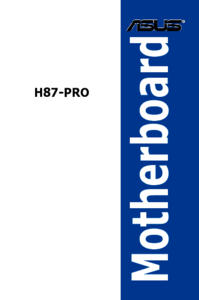




 (66 pages)
(66 pages) (174 pages)
(174 pages) (10 pages)
(10 pages)
 (16 pages)
(16 pages)







Comments to this Manuals